GUID Меркурий. Как узнать, где найти GUID ГУИД Меркурий
Что такое GUID код Меркурий
Как в нашей стране для учета организаций используется, специальный учетный номер ИНН, так и в системе ФГИС Меркурий для внутреннего учета внутри Россельхознадзор разработал специальные учетные номера Гуиды, с помощью которых учитывается каждая организация (Хозяйствующий субъект) и её места осуществления деятельности (Поднадзорные объекты, площадки, предприятия).
GUID (ГУИД) — это глобальный уникальный идентификатор , это набор символов код, состоящий из 32 символов, который идентифицирует либо саму организацию, либо её место осуществления деятельности.
Гуиды бывают нескольких уровней например:
- GUID организации это 3й уровень
- GUID места осуществления деятельности (поднадзорного объекта, площадки, предприятия) это 4й уровень
Как узнать и где найти ГУИД (GUID) Меркурий. Хозяйствующего субъекта (организации).
Хозяйствующего субъекта (организации).
Далее осуществляем вход в Меркурий Цербер, войти в него можно по логину и паролю, который Вы используете для входа в Меркурий ХС. Если у Вас нет логина и пароля для входа, возможно Вы не зарегистрированы в Меркурий и тогда Вам
прежде нужно будет зарегистрироваться, а потом узнавать
номер гуид в Меркурий. В общем в полях имя пользователя и пароль вводим логин и пароль и нажимаем войти, возможно войти не получится, это значит, что данному пользователю в системе Ветис Паспорт не были проставлены права на право пользования системой Цербер.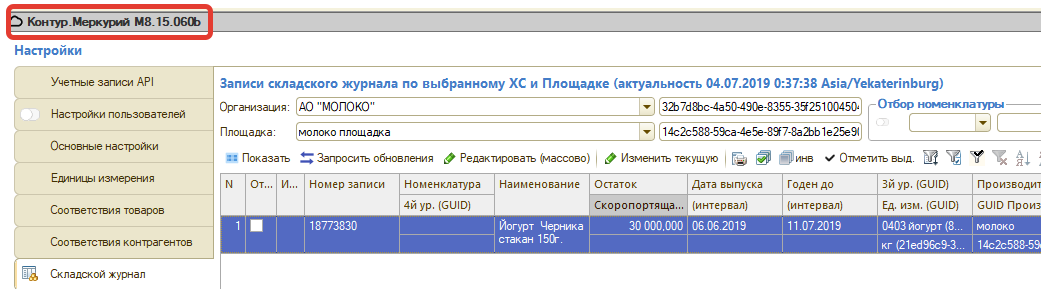
После того как получилось осуществить вход в личный кабинет Меркурий Цербер, выбираем нужную нам организацию, по которой нужно GUID код Меркурий.
Для того, чтобы узнать гуид код Меркурий организации выбираем раздел Хозяйствующий субъект и ниже в Цербере в разделе служебная информация будет отображаться GUID Меркурий Хозяйствующего субъекта (самой организации), Вы можете его скопировать и дать своим поставщикам, чтобы они Вас находили в Меркурий.
Как и где узнать GUID ГУИД предприятия (места осуществления деятельности, площадки, поднадзорного объекта) в Меркурий
Чтобы узнать GUID предприятия (места осуществления деятельности, площадки, поднадзорного объекта) нужно зайти в раздел Площадки и выбираем нужный адрес места осуществления деятельности
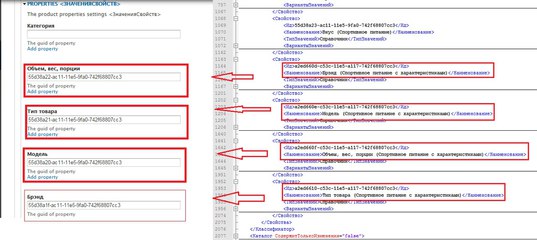
В открывшемся окне ниже отображаться поле Глобальный идентификатор в системе это и есть GUID ГУИД предприятия Вашего, который нужно отправить поставщикам для обмена в Меркурий ХС, так же иногда просят номер площадки предприятия он указан выше можете так же его скопировать и дать поставщикам своим.
Есть второй вариант как узнать GUID ГУИД предприятия в Меркурий, если в Цербер Вы зайти не можете , узнать гуид предприятия можно через личный кабинет Меркурий ХС. Заходим в личный кабинет в Меркурий ХС по ссылке выбираем нужную организацию.
В открывшемся окне будет видно все места осуществления деятельности организации, чтобы узнать гуид предприятия нажимаем на зеленый значок, в итоге сохранится текстовый файлик, где
первое в строке будет это guid гуид предприятия, скопируйте содержимое этого файла или просто отправьте этот файл своим поставщикам для обмена ВСД в Меркурий ХС.
Если у Вас нет логина и пароля для входа в Меркурий или при входе в Меркурий отображается только название организации, а мест осуществления деятельности нет, то возможно, Вы либо не зарегистрированы в Меркурий, либо регистрация не завершена до конца.
Если не получилось зайти в Цербер и Меркурий ХС и нет регистрации в Меркурий. Поможем зарегистрироваться в Меркурий и получить GUID организации (хозяйствующего субъекта) и ГУИД предприятия (места осуществления деятельности
Предлагаем Вам услугу по регистрации в Меркурий и получению ГУИД организации и мест осуществления деятельности. А так же поможем зарегистрировать Ваши места осуществления деятельности
Зарегистрируем Вашу организацию и места осуществления деятельности в Меркурий, и предоставим Гуиды!
| Стоимость регистрации в ФГИС Меркурий |
Имеем опыт в регистрации в ФГИС Меркурий! Экономим Ваше время! |
||
| Предоставляем GUID и UUID организации! Все регионы России! Звоните +79062376627 |
|||
Как мы будем регистрировать Вашу организацию и места осуществления деятельности в Меркурий:
- Вы отправляете заявку [ЗАПОЛНИТЬ ЗАЯВКУ] на регистрацию ИП, либо Юр лица в Меркурий , чтобы
мы зарегистрировали Вас в Меркурии.

- C Вами связывается специалист по электронной почте и уточняет информацию о Вашей организации. Мы высылаем Вам счет за регистрацию в Меркурий.
- Вы оплачиваете счет. Мы готовим заявление для регистрации в Меркурий и отправляем его администратору системы Меркурий , копию заявления отправляем Вам, после ждем ответа от администратора, срок ответа от 5 дней до 14 (в зависимости от занятости).
- После получения ответа, мы регистрируем в системе Ветис Паспорт еще 2х сотрудников для Вашей организации, по окончанию регистрации предоставляем Вам GUID и UUID Вашей организации ХС для работы с поставщиками, а так же инструкции как работать в Меркурий ХС.
Посмотрите видео, там все рассказано
Как получить GUID предприятия? — Контур. Меркурий — СКБ Контур
Меркурий — СКБ Контур
В системе Меркурий существует возможность завести одну площадку несколько раз, поэтому актуальна проблемы «дублей».
Распространенным проявлением этой проблемы является ситуация когда поставщик отправляет ВСД на одну площадку, а покупатель ждет входящий ВСД на предприятии-дублере и ВСД не получает. Решить проблему можно после обмена GUID площадок. GUID — уникальный идентификатор предприятия. С помощью него покупатель будет точно легко найти нужную площадку в системе Меркурий.
Как узнать GUID своей площадки
В веб-сервисе от СКБ Контур легко найти, где расположен GUID.
Шаг 1. Зайдите в систему и перейдите на вкладку «Меркурий/Настройки»: вы увидите перечень подключенных предприятий.
Шаг 2. Нажмите кнопку «Редактировать»: откроется экран со списком площадок, рядом с каждой площадкой вы увидите ее GUID-код.
Шаг 3. Скопируйте GUID и отправьте его поставщикам, чтобы они могли правильно оформлять ВСД.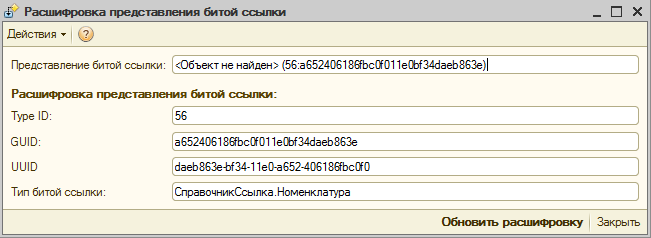
Если вы используете государственный «Меркурий», чтобы получить GUID предприятия, вам надо:
Шаг 1. Перейти во вкладку «Сменить предприятие», где вы увидите все зарегистрированные площадки.
Шаг 2. Нажать на кнопку «Скачать» рядом с разделом «Выбор обслуживаемого предприятия».
Шаг 3. Открыть скачанный текстовый файл, в котором будет перечень ваших площадок с номерами GUID для каждой из них.
Что делать, если в Меркурии нет нужной площадки
Существует два способа зарегистрировать новую площадку:
- Сформировать заявку на создание новой площадки в системе Цербер. После оформления заявки нужно обратится в Территориальное Управление Россельхознадзора для ее подтверждения.

- Зарегистрировать площадку с помощью API Меркурия. Эта функция доступна и в интеграционном модуле Контур.Меркурии и в нашем веб-сервисе.
Евангелие от GUID / Хабр
Разбираясь с новым Visual C# 2008 (он настолько бесплатный для начинающих разработчиков, что я не удержался), нашел новое для себя слово в науке и технике — GUID.Привожу пример интересной, как мне кажется, статьи, призывающей использовать глобально-уникальные идентификаторы во всех сферах народного хозяйства. Статья, в основном про .NET и прочий микрософт, но, думаю, будет полезна многим здесь, ибо реализации GUID есть почти во всех современных БД и языках (включая mySQL и PHP ;).
ПС: Если будет интересно, то выложу перевод второй части, где автор отвечает на комменты к первой статье.
В Евангелие от GUID есть только одна заповедь:
При приеме новых сотрудников в команду это — одно из первых правил, которым я их обучаю.
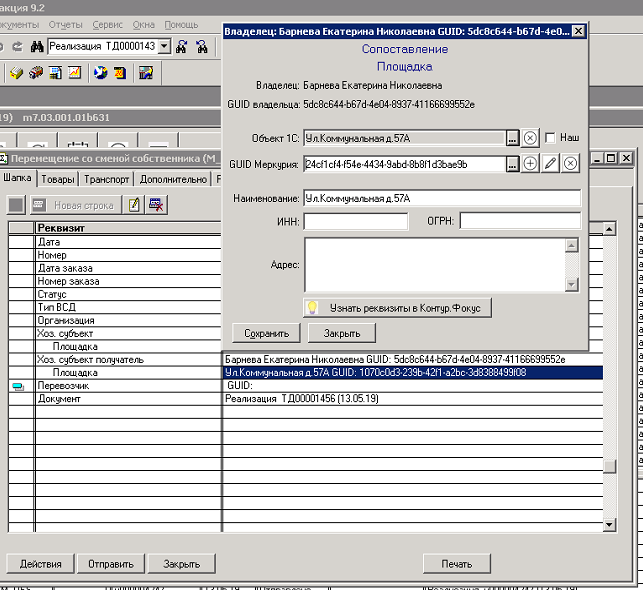 Почти всегда поначалу они смотрят на меня с видом щенка с торчащими ушами и склоненной набок головой, как бы говоря «как это?»
Почти всегда поначалу они смотрят на меня с видом щенка с торчащими ушами и склоненной набок головой, как бы говоря «как это?»Поэтому я показываю им, что в каждой таблице есть поле, являющееся уникальным идентификатором, а в большинстве случаев и первичным ключом и, обычно, кластеризованным индексом. Например, в таблице Employee у нас будет поле EmployeeGUID, уникальный идентификатор и кластеризованный первичный ключ. Тут обычно я получаю в ответ взгляд «опа, мой новый босс идиот, но я не хочу, чтобы он знал, что я так думаю». Потом приходят вопросы и комментарии вида «но я обычно делаю так»:
- Я использую int
- Я не пользуюсь GUID, потому что они такие большие
- Разве вы не понимаете, как трудно искать запись по такому id, в случае с int это гораздо проще
- Ну вы же не станете их использовать в таблице, реализующей отношение многие-ко-многим?
- Что произойдет, если GUID’Ы закончатся?
- Я не уверен, что они не будут повторяться
- Я никогда ни о чем подобном не слышал, поэтому, скорее всего это плохая мысль.

- А это не ухудшит производительность?
И начинается моя миссия по обращению. У меня хорошая статистика по обращению «думающих» людей, поэтому призываю вас прочитать эту статью и, возможно, вы тоже станете верующим в GUID!
1) Мне не нужно совершать дополнительных выборок, а это — увеличение производительности!
Существует множество причин для использования GUID в качестве первичного ключа. Главная для меня напрямую связана с тем, как я строю объектные модели. Я предпочитаю создавать «new» экземпляр объекта без совершения выборки. Так, создавая объект Order (заказ) я не буду обращаться к базе данных для получения OrderID (OrderGUID в моем мире), как я бы делал в случае с int OrderID. На этом уровне еще не слишком впечатляет, да? Подумайте вот о чем: я создаю объект Order с OrderGUID, потом объекты OrderLineItem (строки заказа) с OrderLineItemGUID без ЕДИНОГО
2) Объединение данных настолько просто, что получается даже у Мак-разработчиков!
Следующая причина всегда использовать GUID — объединение данных (merging), оказывавшееся необходимым бессчетное количество раз.
 До того как я увидел свет, я тоже использовал int или что-то еще, чтобы сделать строку уникальной, но когда мне приходилось сливать данные из раных источников, я делел специальные преобразования.
До того как я увидел свет, я тоже использовал int или что-то еще, чтобы сделать строку уникальной, но когда мне приходилось сливать данные из раных источников, я делел специальные преобразования.Представьте себе:
DB1 (Клиент 1):
Order (таблица заказов)
OrderID = 1
CustomerID = 1
DB2 (Клиент 2):
Order
OrderID = 1
CustomerID = 1
Если Клиент 1 приобретает Клиента 2 и мне нужно слить их данные в единую БД, мне придется поменять чьи-то OrderID и CustomerID на какие-нибудь int значения, которые не используюся, после чего сделать update большому количеству записей, а, возможно и поплясать с бубном и с опорными значениями (seed values). Умножьте это на десятки таблиц, учтите миллионы строк данных, и у бедитесь, что передо мной стоит ДЕЙСТВИТЕЛЬНО сложная задача, которая потребует дофига тестирования после написания SQL и/или кода.
Однако, если я следую Евангелию от GUID:
DB1 (Клиент 1):
Order (таблица заказов)
OrderID: {C290A815-BAAA-4455-82EA-F18F5D0CEF2E}
CustomerID: {52335ABA-2D8B-4892-A8B7-86B817AAC607}
DB2 (Клиент 2):
Order
OrderID: {79E9F560-FD70-4807-BEED-50A87AA911B1}
CustomerID: {60FA3045-BAE8-4526-87A2-DF22ED5F093B}
В этом случае, все, что нужно сделать сводится к обычной вставке всех строк из одной БД в другую. Никаких преобразований, никаких замороченных тестов, просто, удобно и действенно. Недавно мне пришлось проделать эту операцию с БД двух моих клиентов AT&T и Cingular. Все «преобразование» заняло 45 минут.
Никаких преобразований, никаких замороченных тестов, просто, удобно и действенно. Недавно мне пришлось проделать эту операцию с БД двух моих клиентов AT&T и Cingular. Все «преобразование» заняло 45 минут.
Другой простой пример: представьте, что ваши клиенты часто работают удаленно в оффлайне, и вам приходится закачивать их данные в общую БД при подключении. Теперь это проще, чем у ребенка конфету отнять… © Если вы верите в GUID. Вы можете легко таскать данные между базами.
3) Типо-независимость
Третья причина, по которой я верю в GUID — это то, что я называю «типо-независимость» (Type Ignorance — это игра слов, построенная на Type Inference В .NET 3.5). Суть ее в том, что мне не важно, как хранятся данные в каждой таблице БД. Представьте, что у нас есть продукт, находящийся в коммерческом использовании уже некоторое время. В БД есть таблицы Customer, Order, OrderLineItem, Product (Товар) и Vendor (Поставщик). Теперь выяснилось, что нужно добавить «заметки» к каждому виду объекта.
 Для этього достаточно просто создать таблицу
Для этього достаточно просто создать таблицу| Notes | ||
| NoteGUID | Unique Identifier | |
| ParentGUID | Unique Identifier | |
| Note | VarChar(500) | |
Теперь можно вставлять заметки в эту таблицу, используя GUID самих объектов в ParentGUID. Для получения всех заметок по конкретному товару совершается простейшая выборка из notes по его GUID.
Например, чтобы получить все заметки по поставщику, достаточно создать простую связь (join) Note.ParentGUID к Vendor.VendorGUId. Не нужны никакие индикаторы типов, не нужно выдумывать, какие таблицы связывать, не нужно кучи ссылочных таблиц, чтобы понять с каким типом объекта связана строка.
Вы удивитесь, узнав насколько часто используется этот небольшой прием. Недавно мы добавили «аудит» к одному из наших приложений, в котором хотели выяснить кто что удалял, добавлял или изменял в БД. Мы просто добавили несколько строчек кода к методу DataContext SubmitChanges() (мы используем только LINQ в этом приложении) для создания соответствующей записи в таблице аудита. При создании нового объекта или типа в приложении запись в эту таблицу происходит автоматически, что позволяет нам не париться написанием специального «аудиторского» кода при добавлении новых типов данных в приложении.
Мы просто добавили несколько строчек кода к методу DataContext SubmitChanges() (мы используем только LINQ в этом приложении) для создания соответствующей записи в таблице аудита. При создании нового объекта или типа в приложении запись в эту таблицу происходит автоматически, что позволяет нам не париться написанием специального «аудиторского» кода при добавлении новых типов данных в приложении.
4) Удар, удар, еще удар…(с)
Существует много менее очевидных причин для использования GUID, но есть одна, которую я не предвидел заранее и за которую я благодарю GUID, ибо он и только он спас миллионы долларов моему клиенту… да, я сказал МИЛЛИОНЫ!
Я разрабатывал систему управления автоматическими выплатами за размещение рекламы для крупного клиента. Они должны были иметь возможность по нажатию кнопки оплачивать счета общей суммой в миллионы долларов. В двух словах, по нажатию кнопки наша система генерирует файл с очередью и отправляет его их платежному серверу, который сгенерирует чеки… и денежки уйдут. Конечно, я использовал GUID, чтобы идентифицировать все и вся, поэтому когда платежный сервер генерировал файл сверки, я легко мог прогнать его по своей базе.
Конечно, я использовал GUID, чтобы идентифицировать все и вся, поэтому когда платежный сервер генерировал файл сверки, я легко мог прогнать его по своей базе.
На нашем сайте была развернута рабочая БД клиента и тестовая БД, слегка устаревшая копия рабочей (на пару месяцев). В процессе тестирования кто-то на их стороне увидел один из наших тестовых файлов с очередью оплат и, не долго думая, скормил их платежному серверу. Ну, дальше вы поняли… Клиент заплатил куче действительных поставщиков контента дважды (один раз по реальному запросу, второй раз — по тестовому), а также еще и не совсем нормальным поставщикам (например тем, что уже не размещали рекламу, ведь тестовая БД устарела на пару месяцев). Вот так, без каких-либо косяков с моей стороны, я получил ужасную помойку в данных… ну по крайней мере так думал мой клиент. Однако, поскольку все мои записи о выплатах имели GUID, я мог легко выделить те записи, что пришли из тестовой базы, чтобы отменить платежи по ним. Представьте, если бы я использовал INT, у меня не было бы способа узнать из какой базы пришел запрос PaymentID = 1000, например.
Ну так как же это помогло спасти миллионы? Просто… умножьте тысячи запросов на штраф за отмену платежа ($20-30). И еще на три, поскольку такая ошибка повторилась три раза!
Ну а есть ли недостатки у GUID?
Если кратко, то да, есть. Однако они, настолько незначительны, что не могут изменить моего мнения. Наиболее очевидный из них — это написание SQL запросов вручную (кгда надо что-то найти).
SELECT * FROM ORDER WHERE ORDERID = 12
гораздо легче, чем
SELECT * FROM ORDER WHERE ORDERGUID = ‘{45F57B42-38A4-46ce-A180-6DE0E7051178}'
Еще один недостаток — небольшое снижение производительности у связей, построенных на базе gUID, по сравнению с INT. Но по моему опыту даже при использовании таблиц с многомиллионным количеством строк, это никогда не становилось проблемой. Несколько миллисикунд задержки — небольшая цена за все прелести GUIDа.
Опробуйте эту технику в каком-нибудь небольшом проекте, особенно если все еще настроены скептично. Думаю, она окажется более полезной чем вы могли мечтать.
Думаю, она окажется более полезной чем вы могли мечтать.
— Published Sunday, November 04, 2007 10:35 PM by wwright
Filed under: .NET, ASP.NET, Tips and Tricks, LINQ, SQL Server
Получение GUID хоз субъекта и площадки (предприятия)
Материал из Справочная система Россельхознадзора
Общие сведения
С 01.12.2017 г. появилась возможность получения доступа в личный кабинет системы «Цербер» для хозяйствующих субъектов (далее хоз.субъект) – участников оборота подконтрольных госветнадзору товаров. При наличии доступа к личному кабинету системы «Цербер» (https://cerberus.vetrf.ru/cerberus/hs) пользователю доступны следующие функции:
- просмотр сведений о своей организации (наименование, форма собственности, ИНН, КПП, адрес регистрации и т.д.). Для актуализации сведений об организации хоз.субъекту необходимо обращаться в территориальное управление Россельхознадзора;
- просмотр списка площадок, где данный хоз.субъект является собственником, а также просмотр списка площадок, где хоз.
 субъект осуществляет свою деятельность;
субъект осуществляет свою деятельность;
- возможность подачи электронной заявки на объединение площадок, где хоз.субъект – заявитель является собственником данных площадок. Такая заявка направляется в ветеринарное управление субъекта РФ, в зоне ответственности которого находятся объединяемые площадки. После рассмотрения и подтверждения заявки, дубликаты площадок объединяются;
- просмотр GUID хоз.субъекта и площадок.
Предусловия и подготовительные действия
Для получения GUID хозяйствующего субъекта или площадки (предприятия):
- Пользователь должен иметь доступ к подсистеме Цербер.ХС.
- За пользователем должен быть закреплен хотя бы один хоз.субъект.
Для получения GUID необходимо выполнить следующие действия:
- Выполнить вход в подсистему Цербер.ХС.
- Выбрать из списка обслуживаемого хоз.субъект, которого вы хотите получить GUID.
- Перейти к списку площадок, используя кнопку «Площадки» на странице с информацией о хоз.
 субъекте для получения GUID площадок (предприятий).
субъекте для получения GUID площадок (предприятий).
В подсистеме Цербер.ХС переход по разделам может осуществляться двумя способами:
1) С помощью бокового меню, которое включает в себя следующие разделы:
- хозяйствующий субъект — при переходе в данный раздел открывается страница со сведениями о хоз.субъекте;
- поднадзорные объекты — открывает реестр поднадзорных объектов обслуживаемого хоз.субъекта;
- площадки — открывает реестр площадок, у которых хоз.субъект выступает владельцем;
- заявки — раздел с поданными заявки на редактирование сведений о хоз.субъекте и площадках, и заявки на объединение площадок.
2) С помощью кнопок расположенных в нижней части страницы сведений о хоз.субъекте:
- объекты — показывает количество поднадзорных объектов и при нажатии осуществляется переход в реестр поднадзорных объектов;
- площадки — показывает количество площадок, где хоз.субъект является владельцем и при нажатии открывает реестр площадок;
- связи — показывает количество связей хоз.
 субъекта с площадками и при нажатии открывает реестр площадок;
субъекта с площадками и при нажатии открывает реестр площадок; - заявки — раздел с поданными заявки на редактирование сведений о хоз.субъекте и площадках, и заявки на объединение площадок.
Получение GUID хозяйствующего субъекта
GUID — это глобальный идентификатор объекта в системах ФГИС ВетИС.
После авторизации в личный кабинет Цербер.ХС и выбора обслуживаемого хоз.субъекта перед вами появится страница с информацией о выбранном вами хозяйствующем субъекте. GUID хоз.субъекта можно увидеть в блоке «Служебная информация» (рис. 1).
Рис. 1. GUID хоз.субъекта в Цербер.ХС
Получение GUID площадки (предприятия)
Для получения GUID площадки (предприятия) необходимо перейти в реестр площадок. Для перехода в реестр площадок нажмите «Площадки» в левом верхнем углу страницы или на странице информации о хоз.субъекте в блоке «Сводная информация» нажмите кнопку «Площадки» (рис. 2).
Рис. 2. GUID площадки в Цербер. ХС
ХС
После перехода в реестр площадок, перед вами откроется список всех площадок (предприятий), с которыми выбранный хоз.субъект имеет связь (осуществляет подконтрольную деятельность) или является владельцем. Для получения GUID площадки необходимо перейти на страницу просмотра информации площадки нажав на номер площадки или на пиктограмму «Просмотр» (рис. 3).
Рис. 3. GUID площадки в Цербер.ХС
После перехода на страницу с информацией о площадке (предприятии) GUID можно увидеть в блоке «Служебная информация» (рис. 4).
Рис. 4. GUID площадки в Цербер.ХС
Заключительные действия
После выполнения действий по получению GUID функция завершается и система готова для повторного исполнения этой функции.
Исключительные ситуации
По техническим вопросам, связанным с работой системы Цербер.ХС, обращаться по электронной почте на адрес [email protected].
Ссылки
http://cerberus.vetrf.ru/cerberus/hs — Веб-интерфейс системы «Цербер. ХС»
ХС»
См.также
Получение GUID предприятия в системе Меркурий
Вернуться к началу ↑
Получение GUID хоз субъекта и площадки (предприятия)
Материал из Справочная система Россельхознадзора
Общие сведения
С 01.12.2017 г. появилась возможность получения доступа в личный кабинет системы «Цербер» для хозяйствующих субъектов (далее хоз.субъект) – участников оборота подконтрольных госветнадзору товаров. При наличии доступа к личному кабинету системы «Цербер» (https://cerberus.vetrf.ru/cerberus/hs) пользователю доступны следующие функции:
- просмотр сведений о своей организации (наименование, форма собственности, ИНН, КПП, адрес регистрации и т.д.). Для актуализации сведений об организации хоз.субъекту необходимо обращаться в территориальное управление Россельхознадзора;
- просмотр списка площадок, где данный хоз.субъект является собственником, а также просмотр списка площадок, где хоз.субъект осуществляет свою деятельность;
- возможность подачи электронной заявки на объединение площадок, где хоз.
 субъект – заявитель является собственником данных площадок. Такая заявка направляется в ветеринарное управление субъекта РФ, в зоне ответственности которого находятся объединяемые площадки. После рассмотрения и подтверждения заявки, дубликаты площадок объединяются;
субъект – заявитель является собственником данных площадок. Такая заявка направляется в ветеринарное управление субъекта РФ, в зоне ответственности которого находятся объединяемые площадки. После рассмотрения и подтверждения заявки, дубликаты площадок объединяются;
- просмотр GUID хоз.субъекта и площадок.
Предусловия и подготовительные действия
Для получения GUID хозяйствующего субъекта или площадки (предприятия):
- Пользователь должен иметь доступ к подсистеме Цербер.ХС.
- За пользователем должен быть закреплен хотя бы один хоз.субъект.
Для получения GUID необходимо выполнить следующие действия:
- Выполнить вход в подсистему Цербер.ХС.
- Выбрать из списка обслуживаемого хоз.субъект, которого вы хотите получить GUID.
- Перейти к списку площадок, используя кнопку «Площадки» на странице с информацией о хоз.субъекте для получения GUID площадок (предприятий).
В подсистеме Цербер. ХС переход по разделам может осуществляться двумя способами:
ХС переход по разделам может осуществляться двумя способами:
1) С помощью бокового меню, которое включает в себя следующие разделы:
- хозяйствующий субъект — при переходе в данный раздел открывается страница со сведениями о хоз.субъекте;
- поднадзорные объекты — открывает реестр поднадзорных объектов обслуживаемого хоз.субъекта;
- площадки — открывает реестр площадок, у которых хоз.субъект выступает владельцем;
- заявки — раздел с поданными заявки на редактирование сведений о хоз.субъекте и площадках, и заявки на объединение площадок.
2) С помощью кнопок расположенных в нижней части страницы сведений о хоз.субъекте:
- объекты — показывает количество поднадзорных объектов и при нажатии осуществляется переход в реестр поднадзорных объектов;
- площадки — показывает количество площадок, где хоз.субъект является владельцем и при нажатии открывает реестр площадок;
- связи — показывает количество связей хоз.субъекта с площадками и при нажатии открывает реестр площадок;
- заявки — раздел с поданными заявки на редактирование сведений о хоз.
 субъекте и площадках, и заявки на объединение площадок.
субъекте и площадках, и заявки на объединение площадок.
Получение GUID хозяйствующего субъекта
GUID — это глобальный идентификатор объекта в системах ФГИС ВетИС.
После авторизации в личный кабинет Цербер.ХС и выбора обслуживаемого хоз.субъекта перед вами появится страница с информацией о выбранном вами хозяйствующем субъекте. GUID хоз.субъекта можно увидеть в блоке «Служебная информация» (рис. 1).
Рис. 1. GUID хоз.субъекта в Цербер.ХС
Получение GUID площадки (предприятия)
Для получения GUID площадки (предприятия) необходимо перейти в реестр площадок. Для перехода в реестр площадок нажмите «Площадки» в левом верхнем углу страницы или на странице информации о хоз.субъекте в блоке «Сводная информация» нажмите кнопку «Площадки» (рис. 2).
Рис. 2. GUID площадки в Цербер.ХС
После перехода в реестр площадок, перед вами откроется список всех площадок (предприятий), с которыми выбранный хоз. субъект имеет связь (осуществляет подконтрольную деятельность) или является владельцем. Для получения GUID площадки необходимо перейти на страницу просмотра информации площадки нажав на номер площадки или на пиктограмму «Просмотр» (рис. 3).
субъект имеет связь (осуществляет подконтрольную деятельность) или является владельцем. Для получения GUID площадки необходимо перейти на страницу просмотра информации площадки нажав на номер площадки или на пиктограмму «Просмотр» (рис. 3).
Рис. 3. GUID площадки в Цербер.ХС
После перехода на страницу с информацией о площадке (предприятии) GUID можно увидеть в блоке «Служебная информация» (рис. 4).
Рис. 4. GUID площадки в Цербер.ХС
Заключительные действия
После выполнения действий по получению GUID функция завершается и система готова для повторного исполнения этой функции.
Исключительные ситуации
По техническим вопросам, связанным с работой системы Цербер.ХС, обращаться по электронной почте на адрес [email protected].
Ссылки
http://cerberus.vetrf.ru/cerberus/hs — Веб-интерфейс системы «Цербер.ХС»
См.также
Получение GUID предприятия в системе Меркурий
Вернуться к началу ↑
Вопросы и ответы о диске таблицы разделов GUID — Windows Server
- 000Z» data-article-date-source=»ms.date»>10/15/2020
- Чтение занимает 20 мин
В этой статье
В этой статье представлен список часто задаваемых вопросов о архитектуре диска с таблицей разделов GUID.
Исходная версия продукта: Windows Server 2012 R2
Исходный номер статьи базы знаний: 302873
Важно!
В этот раздел, описание метода или задачи включены действия, содержащие указания по изменению параметров реестра. Однако неправильное изменение параметров реестра может привести к возникновению серьезных проблем. Поэтому следует в точности выполнять приведенные инструкции. Для дополнительной защиты создайте резервную копию реестра, прежде чем редактировать его. Так вы сможете восстановить реестр, если возникнет проблема. Для получения дополнительных сведений о резервном копировании и восстановлении реестра ознакомьтесь со статьей резервное копирование и восстановление реестра в Windows.
Что такое диск с таблицей разделов GUID
Архитектура диска с таблицей GUID разделов была введена в составе инициативы расширенного интерфейса встроенного по. GUID Partition Table — это новая архитектура диска, которая расширяется на основе устаревшей схемы разделов с основной загрузочной записью (MBR), которая была распространена на компьютерах с процессорами Intel.
Раздел — это непрерывный объем хранилища на физическом или логическом диске, который функционирует так, как если бы он был физически отдельным диском. Разделы, видимые системному встроенному по и установленным операционным системам. Доступ к разделу осуществляется с помощью системного встроенного по и операционной системы, которая в настоящее время активна.
Зачем нужна таблица разделов GUID
Размер диска таблицы разделов GUID может увеличиваться до большого размера. С 2001 июля реализация Майкрософт поддерживает жесткий диск размером до 18 ЭБ (512 КБ Лбас).
Количество разделов на диске с таблицей разделов GUID не ограничено временными схемами, такими как разделы контейнеров, определенные расширенной загрузочной записью MBR. В реализации Майкрософт для таблицы разделов GUID можно добавить не более 128 разделов. Однако обратите внимание на то, что для системного раздела EFI используется один раздел, один для зарезервированного корпорацией Майкрософт, а второй — при использовании динамических дисков. В этом случае не останется разделов 124 для использования данных.
В реализации Майкрософт для таблицы разделов GUID можно добавить не более 128 разделов. Однако обратите внимание на то, что для системного раздела EFI используется один раздел, один для зарезервированного корпорацией Майкрософт, а второй — при использовании динамических дисков. В этом случае не останется разделов 124 для использования данных.
Формат раздела диска с таблицей разделов GUID хорошо определен и полностью идентифицируется. Данные, критически важные для операционной системы, размещаются в разделах, а не в несекционированных или скрытых секторах. Таблица разделов GUID не поддерживает скрытые секторов и разделов. На дисках таблицы разделов GUID используются основные и резервные таблицы разделов для обеспечения избыточности и полей CRC32 для улучшения целостности структуры данных разделов. В формате раздела таблицы разделов GUID используются поля номера и размера версии для последующего расширения.
Каждый раздел таблицы разделов GUID имеет уникальный идентификатор GUID идентификации и тип контента раздела, поэтому для предотвращения конфликта идентификаторов разделов не требуется координация.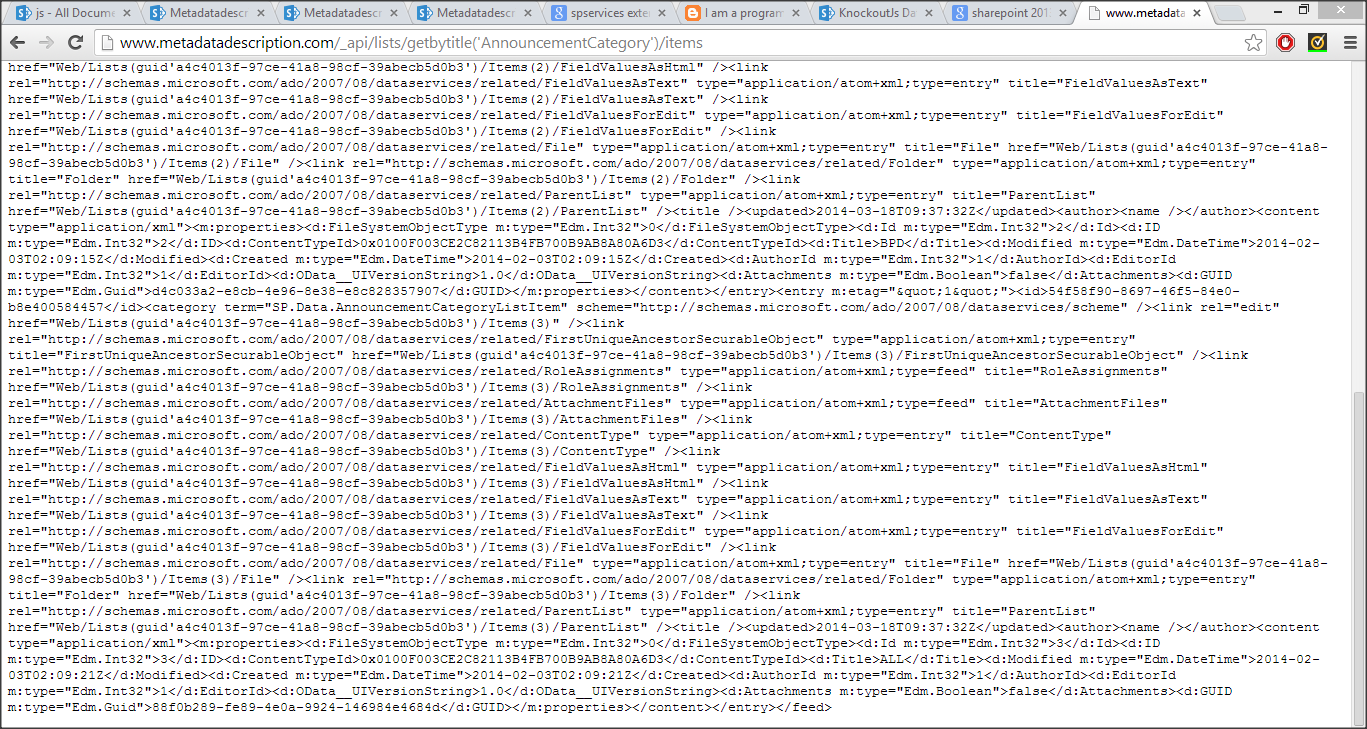 Каждый раздел таблицы разделов GUID имеет имя в Юникоде, состоящего из 36 символов, что означает, что любое программное обеспечение может представлять легко читаемое имя для раздела без дополнительного понимания раздела.
Каждый раздел таблицы разделов GUID имеет имя в Юникоде, состоящего из 36 символов, что означает, что любое программное обеспечение может представлять легко читаемое имя для раздела без дополнительного понимания раздела.
Ошибки разделов MBR
MBR-диски поддерживают только четыре основных раздела таблицы разделов или несколько логических разделов в дополнительном разделе. Если требуется больше разделов, необходимо создать вторичную структуру с дополнительным разделом. Дополнительные разделы затем делятся на один или несколько логических дисков.
На каждом конкретном диске может присутствовать только один расширенный раздел, а максимальное число логических дисков — МАКСУЛОНГ/4. Все разделы диска MBR и логические диски должны быть выровнены по цилиндрам даже в аппаратных наборах RAID, созданных на разных устройствах без четкой базовой физической геометрии.
Правила секционирования MBR являются сложными и плохо указаны. Например, выравнивание цилиндра означает, что размер каждого раздела должен быть по крайней мере одним цилиндром? Раздел MBR идентифицируется с помощью однобайтового поля, а координация необходима, чтобы избежать конфликтов. Компания IBM изначально предоставила эту координацию, но в июле 2001 июля нет одного полномочного списка идентификаторов разделов.
Компания IBM изначально предоставила эту координацию, но в июле 2001 июля нет одного полномочного списка идентификаторов разделов.
Другой распространенной практикой является использование секционированных или скрытых секторов для хранения определенных данных. Эта практика не является документированной и приводит к серьезным проблемам с системой, которые трудно отладить. В течение многих лет неработающие реализации и инструменты были выпущены в общедоступном, что затрудняет поддержку.
Где можно найти спецификацию для таблицы разделов GUID раздел диска
В главе 16 спецификации расширенного интерфейса микропрограмм определен формат таблицы разделов GUID. Этот документ можно найти на следующем сайте Intel:
Единая спецификация EFI определяет интерфейс между операционной системой и встроенным по платформы
Заявление об отказе от ответственности за сведения о продуктах сторонних производителей
В этой статье упомянуты программные продукты независимых производителей. Корпорация Майкрософт не дает никаких гарантий, подразумеваемых и прочих, относительно производительности и надежности этих продуктов.
Корпорация Майкрософт не дает никаких гарантий, подразумеваемых и прочих, относительно производительности и надежности этих продуктов.
Является расширяемым интерфейсом микропрограмм, необходимым для диска с таблицей разделов GUID
Нет. Диски с таблицей разделов GUID — это самоидентифицируемые диски. Все сведения, необходимые для интерпретации схемы секционирования диска с таблицей GUID разделов, полностью хранятся в структурах в указанных расположениях на физическом носителе.
Насколько велика возможность использования диска для таблицы разделов GUID
Теоретически, диск с таблицей разделов GUID может иметь до 264 секторов в одной логической блоке в длину. Логические блоки обычно составляют 512 байт или один сектор в размере.
На практике Windows XP поддерживает диски с таблицами разделов GUID, размер которых не должен превышать 18 ексабитес.
Сколько разделов может иметь диск с таблицей GUID разделов
Теоретически неограниченное число. Как и в июле 2001, реализация Майкрософт состоит из 128 разделов.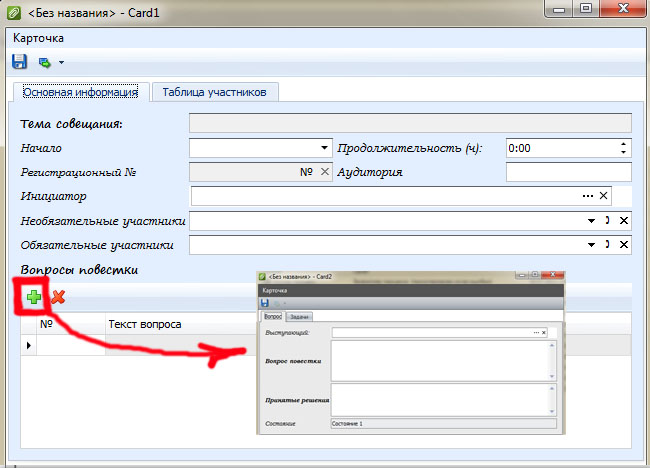 Количество разделов ограничено объемом пространства, зарезервированным для создания записей раздела.
Количество разделов ограничено объемом пространства, зарезервированным для создания записей раздела.
Можно ли использовать диск с таблицей разделов GUID и MBR-диск
Нет. Однако все диски с таблицей разделов GUID содержат защитную основную запись MBR, которая используется для устаревших программ, не знакомых с дисковой структурой таблицы разделов GUID.
Что такое защитная запись MBR
Защитная основная загрузочная запись, начинающаяся в секторе 0, предшествует таблице раздела таблицы разделов GUID на диске. MBR содержит один раздел типа 0xEE, который занимает всю длину диска. Это то же самое, что и число разделов, определенных в массиве записей дисков таблицы разделов GUID.
Почему таблица разделов GUID имеет защитную запись MBR
Защитная MBR защищает таблицы разделов GUID от ранее выпущенных дисков MBR, таких как Microsoft MS-DOS FDISK или администратор дисков Microsoft Windows NT. Эти средства не знают о таблице разделов GUID и не знают, как правильно получить доступ к диску с таблицей разделов GUID. Устаревшее программное обеспечение, неизвестное для таблицы разделов GUID, интерпретирует только защищенную MBR при доступе к диску с таблицей разделов GUID. Эти средства будут просматривать диск с таблицей разделов GUID, в котором есть один включенный (возможно нераспознанный) раздел, который интерпретирует защищенную основную запись диска, а не отменяет диск для несекционированной.
Устаревшее программное обеспечение, неизвестное для таблицы разделов GUID, интерпретирует только защищенную MBR при доступе к диску с таблицей разделов GUID. Эти средства будут просматривать диск с таблицей разделов GUID, в котором есть один включенный (возможно нераспознанный) раздел, который интерпретирует защищенную основную запись диска, а не отменяет диск для несекционированной.
Почему на диске с таблицей разделов GUID отображается основная загрузочная запись диска
Если это произошло, для доступа к диску с таблицей разделов GUID необходимо использовать средство Disk с поддержкой MBR.
Если размер диска превышает максимальный размер, который может быть указан в MBR, все содержимое диска будет защищено
Для раздела EE в защитной основной загрузочной записи указывается максимальный размер, допустимый в MBR.
Возможность чтения, записи и загрузки Windows с дисков с таблицей разделов GUID
Может 64-разрядная версия Windows XP читать, записывать и загружать их с дисков с таблицей разделов GUID?
Да.

Может 64-разрядная версия Windows XP читать, записывать и загружать с MBR-дисков?
64-разрядная версия Windows XP поддерживает чтение и запись MBR-дисков, но не может загружаться с MBR-дисков.
Может 32-разрядная версия Windows XP читать, записывать и загружать их с дисков с таблицей разделов GUID?
Нет. В 32-разрядной версии отображается только защитная основная загрузочная запись. Раздел EE не монтируется или не будет доступен программному обеспечению программного обеспечения.
Может 32-разрядная версия Windows XP читать, записывать и загружать с MBR-дисков?
Да.
Могут ли Microsoft Windows 2000, Microsoft Windows NT 4,0 или Microsoft Windows 98/95 читать, записывать и загружать из таблицы разделов GUID?
Нет. В устаревшем программном обеспечении отображается только защитная основная загрузочная запись.
Сведения о том, как смешивать и совпадающие с таблицами разделов GUID и MBR-дисками на одном компьютере
Таблицы разделов GUID и MBR-диски могут быть смешаны только в 64-разрядных системах, и применяются следующие ограничения:
Загрузчик Windows XP и загрузочный раздел должны располагаться на диске с таблицей разделов GUID.
 Другие жесткие диски могут быть либо MBR, либо таблицами разделов GUID.
Другие жесткие диски могут быть либо MBR, либо таблицами разделов GUID.Диски MBR и таблицы разделов GUID могут присутствовать в одной группе динамических дисков. Наборы томов могут занимать как MBR-диски, так и диски с таблицей GUID разделов, однако ограничения выравнивания по цилиндрам MBR могут привести к некоторым проблемам с зеркальным отображением или чередованием дисков MBR и таблиц разделов GUID.
Съемный носитель должен быть загрузочной записью или дискетой.
Что такое поддискета
Съемный носитель без таблицы разделов GUID или форматирование MBR считается высокодоступной дискетой. Весь носитель считается одним разделом.
Производитель мультимедийных файлов выполняет любое разделение MBR для съемных носителей; Windows никогда не разбивается на разделы съемные носители. Если на носителе есть основная загрузочная запись, поддерживается только один раздел. Существует небольшое различие между пользователями и перехватываются между носителями с MBR и довирусными дисками.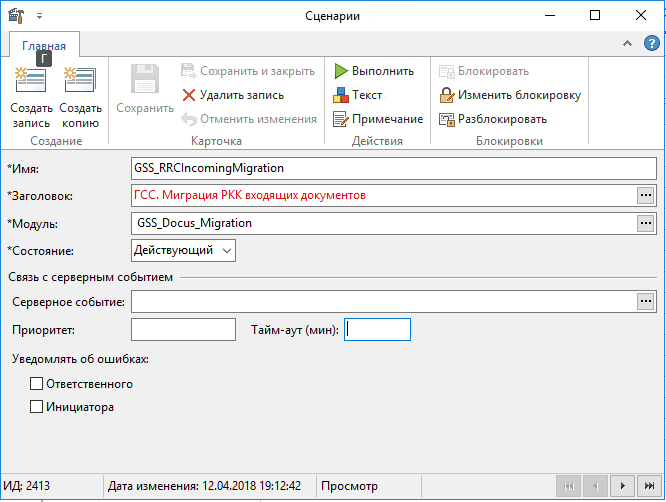
Примеры съемных носителей: дисководы гибких дисков, джаз-дисковые картриджи, магнитооптических носителей, DVD-ROM и компакт-диски. Жесткие диски на внешних шинах, таких как SCSI или IEEE 1394, не считаются съемными.
Каково поведение по умолчанию для 64-разрядной версии Windows XP при секционировании мультимедиа?
Фиксированные диски разделяются с помощью разделов с разделами таблицы разделов GUID. С помощью таблицы разделов GUID диски могут быть преобразованы в MBR-диски только в том случае, если сначала удаляется все существующие разделы с потерями данных.
Каково поведение по умолчанию для 32-разрядной версии Windows XP при секционировании мультимедиа?
Можно использовать только MBR-диски. Диски MBR невозможно преобразовать в диски с таблицей разделов GUID.
Микропрограммное обеспечение расширенного интерфейса микропрограмм
Как можно сопоставить букву диска в операционной системе с разделом в микропрограмме расширенного интерфейса микропрограмм?
Нет встроенного сопоставления между буквой диска и разделом, которую можно использовать для определения другой буквы диска.
 Базовый раздел данных должен определяться с помощью GUID раздела.
Базовый раздел данных должен определяться с помощью GUID раздела.Как можно создать расширенный системный раздел интерфейса микропрограмм?
Системные разделы расширенного интерфейса микропрограмм можно создать с помощью утилиты программного обеспечения EFI. EFI или средства командной строки Windows XP Diskpart.exe или их можно создать программно с помощью IOCTL_SET_DRIVE_LAYOUT.
Что можно изменить в разделе
Не следует изменять запись заголовка раздела напрямую. Не используйте средства и служебные программы для внесения изменений или изменений.
Какие разделы поддерживает Windows XP на дисках с отсоединением
Обычно отсоединяемые диски переносятся между компьютерами или просто недоступно для операционной системы. Примерами отсоединяемых дисков являются диски IEEE 1394, которые могут быть легко отключены конечными пользователями или общими дисками службы кластеров Microsoft (MSCS), которые переходят между узлами в кластере. Windows XP поддерживает только разделы MBR на дисках с отсоединением.
Расширенный системный раздел интерфейса микропрограмм
Что такое расширенный системный раздел интерфейса встроенного по?
Расширенный системный раздел интерфейса микропрограмм содержит NTLDR, Boot.ini и другие файлы, необходимые для загрузки компьютера, например драйверы. GUID раздела определяет расширенный системный раздел интерфейса встроенного по:
DEFINE_GUID (PARTITION_SYSTEM_GUID, 0xC12A7328L, 0xF81F, 0x11D2, 0xBA, 0x4B, 0x00, 0xA0, 0xC9, 0x3E, 0xC9, 0x3B)
Есть ли только на дисках таблицы разделов GUID наличие расширенных системных разделов интерфейса микропрограмм?
Нет, MBR-диски также могут иметь расширенные системные разделы интерфейса микропрограмм. Расширяемый интерфейс микропрограмм указывает загрузку из таблицы разделов GUID или из основной загрузочной записи. Расширенный системный раздел интерфейса микропрограмм на диске MBR идентифицируется по типу раздела 0xEF. Однако Windows XP не поддерживает загрузку расширяемого интерфейса микропрограмм с MBR-дисков или разделов 0xEF.
Насколько сильно работает системный раздел с расширенным интерфейсом микропрограмм?
Расширенный системный раздел интерфейса встроенного микрокода определяется с помощью следующего алгоритма:
Максимум (100 МБ, минимум (1% физического диска, 1 ГБ))
Другими словами, размер расширяемого системного раздела интерфейса микропрограмм должен быть большим из следующих двух чисел: 100 МБ или 1% от размера физического диска (до 1 ГБ). Размер физического диска измеряется во время разбиения диска на разделы.
Значение 1 процентов физического диска рассчитывается на момент создания системного раздела интерфейса микропрограмм и не изменяется, если он будет расширен позже (например, с помощью RAID).
Может ли на один диск быть два расширенных системных раздела интерфейса микропрограмм?
Такая конфигурация не должна создаваться и не будет поддерживаться.
Что делать с двумя расширенными системными разделами интерфейса микропрограмм на двух разных дисках?
Расширенные системные разделы интерфейса микропрограмм можно реплицировать для конфигураций с высоким уровнем доступности. Репликацию необходимо выполнять вручную, и ее содержимое необходимо синхронизировать вручную. Расширенные системные разделы интерфейса микропрограмм не могут быть зеркально отображены.
Что делает Майкрософт в системном разделе расширяемого интерфейса микропрограмм?
Корпорация Майкрософт помещает загрузчик и другие файлы, необходимые для загрузки операционной системы в раздел расширяемого интерфейса встроенного микрокода.
Где должен размещаться системный раздел с расширенным интерфейсом микропрограмм на диске?
На диске должен находиться системный раздел с расширенным интерфейсом микропрограмм. Несмотря на то, что архитектурные требования отсутствуют, существует множество причин, по которым рекомендуется сначала разместить системный раздел интерфейса микропрограмм. Основная причина этого заключается в том, что невозможно заключить тома, если логический системный раздел интерфейса микропрограмм логически находится между двумя разделами данных, которые вы пытаетесь заключить в диапазон.
Что должно происходить у изготовителя компьютера или устройства в системном разделе расширенного интерфейса микропрограмм?
Расширенный системный раздел интерфейса микропрограмм включает только те файлы, которые необходимы для загрузки операционной системы, средств платформы, выполняемых перед загрузкой операционной системы, или файлов, к которым необходим доступ перед загрузкой операционной системы, например при выполнении предварительной загрузки системы. Другие добавленные по значению файлы или средства диагностики, которые используются во время работы операционной системы, не следует размещать в системном разделе расширяемого интерфейса микропрограмм. Важно отметить, что пространство в системном разделе расширяемого интерфейса микропрограмм является ограниченным системным ресурсом; Основной целью является предоставление хранилища файлов, необходимых для загрузки операционной системы.
Где изготовитель компьютера должен размещать файлы, такие как диагностика платформы или другие файлы, добавленные к значению
Предпочитаемый вариант заключается в том, что производители компьютеров могут добавлять контент, добавленный к значению, в раздел, зависящий от изготовителя оборудования. Как и разделы OEM-производителей, содержимое таблицы разделов GUID (или другие неопознанные разделы) не предоставляется (заданные буквы диска или возвращаются в списках томов). Пользователям выдается предупреждение о том, что удаление раздела может привести к сбою компьютера. Раздел, зависящий от производителя, следует поместить перед зарезервированным разделом Майкрософт и после любого расширяемого системного раздела интерфейса микропрограмм на диске. Несмотря на то, что архитектура не является архитектурой, это размещение имеет те же преимущества, что и системный раздел с расширенным интерфейсом микропрограмм. Например, невозможно занимать тома, если логически разделы, зависящие от поставщика, логически расположены между двумя разделами данных, которые вы пытаетесь занимать.
Размещение в системном разделе расширяемого интерфейса микропрограмм является возможностью для программ или файлов, выполняемых в среде предварительной загрузки операционной системы. Тем не менее, расширенный системный раздел интерфейса встроенного по имеет архитектурный общий объем и представляет ограниченный ресурс. Использование пространства в системном разделе расширяемого интерфейса микропрограмм следует тщательно рассмотреть. Файлы, которые не относятся к среде предварительной загрузки операционной системы, не следует размещать в системном разделе расширяемого интерфейса микропрограмм.
Зарезервированный раздел Майкрософт
Что такое зарезервированный раздел Майкрософт?
Зарезервированный раздел Майкрософт резервирует место на каждом диске для последующего использования программным обеспечением операционной системы. На дисках таблицы разделов GUID не разрешается использовать скрытые сектора. Компоненты программного обеспечения, ранее использовавшие скрытые секторами, выделяют части MSR раздела для разделов, относящихся к конкретным компонентам. Например, при преобразовании базового диска в динамический раздел на диске зарезервированный раздел Майкрософт будет уменьшен в размере, а созданный раздел будет содержать базу данных динамического диска. Зарезервированный раздел Майкрософт имеет следующий GUID раздела:
DEFINE_GUID (PARTITION_MSFT_RESERVED_GUID, 0xE3C9E316L, 0x0B5C, 0x4DB8, 0x81, 0x7D, 0xF9, 0x2D, 0xF0, 0x02, 0x15, 0xAE
Какие диски нуждаются в резервном разделе Майкрософт?
Каждый диск таблицы разделов GUID должен содержать зарезервированный раздел Майкрософт. Зарезервированный раздел Майкрософт должен быть первым разделом на диске с системным разделом расширенного интерфейса микропрограмм (если он есть). Особенно важно создать резервный раздел Майкрософт перед другими основными разделами данных.
Кто создает резервный раздел Майкрософт?
Зарезервированный раздел Майкрософт должен быть создан при первой записи на диск сведений о секционировании диска. Если производитель разбивает диск, он должен одновременно создать MSR. Если во время установки Windows подразделяет диск, он создает резервный раздел Майкрософт.
Зачем создавать зарезервированный раздел Майкрософт при первом разбиении диска на разделы?
После секционирования диска не останется свободного места для создания MSR-раздела.
Насколько сильно резервируется раздел Майкрософт?
При первоначальном создании размер зарезервированного раздела Майкрософт зависит от размера диска:
- На дисках размером менее 16 ГБ зарезервированный раздел Майкрософт равен 32 МБ.
- На дисках, размер которых превышает или равен 16 ГБ, зарезервированный раздел Майкрософт равен 128 МБ. Так как MSR-раздел делится на другие разделы, он становится меньше.
Какие разделы необходимы для Windows XP
Каждый загрузочный диск должен содержать расширенный системный раздел интерфейса встроенного микрокода, MSR – раздел и по крайней мере один базовый раздел данных, содержащий операционную систему. Каждый диск с данными должен содержать по крайней мере резервный раздел Майкрософт и один базовый раздел данных.
Все основные разделы данных на диске должны быть непрерывными. Как отмечалось ранее, при размещении неопознанного раздела или другого неопознанного раздела для разделов данных накладываются ограничения на понижее объединение томов
Что такое основной раздел данных
Основные разделы данных соответствуют первичным MBR-разделам 0x6 (FAT), 0x7 (NTFS) или 0xB (FAT32). Существует прямая связь между базовым разделом данных и буквой диска или точкой подключения, другим объектом Device Volume или и тем, и другим. Каждый базовый раздел данных представлен в Windows как объект Volume Device, а при необходимости — в качестве точки подключения или буквы диска.
Как определяется основной раздел данных
Он имеет следующий тип GUID:
DEFINE_GUID (PARTITION_BASIC_DATA_GUID, 0xEBD0A0A2L, 0xB9E5, 0x4433, 0x87, 0xC0, 0x68, 0xB6, 0xB7, 0x26, 0x99, 0xC7)
Будут пользователи видеть расширенный системный раздел интерфейса встроенного по, MSR-раздел и разделы, относящиеся к ПВТ
Пользователь не видит эти разделы в проводнике Windows, а также не какую-либо опознанную файловую систему, доступную для устаревших программ, таких как контекстная индексация. Расширенный системный раздел интерфейса микропрограмм, зависящий от изготовителя оборудования и другие нераспознаваемые разделы будут видны только в оснастке MMC «Управление дисками».
Какие разделы подключены по умолчанию с помощью Windows
Windows XP предоставляет доступ только к базовым разделам данных. Другие разделы, которые могут быть подключены к файловым системам FAT, могут быть подключены, но не предоставлены программным способом. Только базовым разделам данных назначаются буквы дисков или точки подключения.
Файловая система FAT раздела расширенного интерфейса микропрограмм подключена, но не доступна. Это позволяет программам, работающим под управлением Windows, обновлять содержимое системного раздела интерфейса микропрограмм. Следующий раздел реестра определяет расширенный системный раздел интерфейса встроенного по:
HKEY_LOCAL_MACHINE/System/Setup/SystemPartition
Зарезервированный раздел Майкрософт (и все разделы, созданные в резервном разделе Майкрософт) могут иметь распознаваемые файловые системы; ни один из них не отображается.
Разделы и разделы, связанные с другими операционными системами, не распознаются Windows. Нераспознанные разделы с распознаваемыми файловыми системами рассматриваются как расширенный системный раздел интерфейса встроенного по. Они будут присоединены, но не будут предоставлены. В отличие от MBR-дисков, практический отличия между разделами, зависящими от ПВТ, и другими разделами операционной системы нет. Все они не распознаны.
Как пользователь видит расширенный системный раздел интерфейса микропрограмм, ПВТ и другие нераспознанные разделы
Пользователь может использовать средства управления дисками, такие как оснастка MMC «Управление дисками» или Diskpart.exe. Зарезервированный раздел Майкрософт и все разделы, созданные с помощью MSR, отображаются только в командной строки.
Что насчет динамических дисков
Динамические диски используют два разных раздела таблицы разделов GUID:
Раздел контейнера данных, соответствующий разделу MBR 0x42 со следующим GUID: DEFINE_GUID (PARTITION_LDM_DATA_GUID, 0xAF9B60A0L, 0x1431, 0x4F62, 0xBC, 0x68, 0x33, 0x11, 0x71, 0x4A, 0x69, 0xAD)
Раздел, содержащий динамические базы данных конфигурации со следующим GUID: DEFINE_GUID (PARTITION_LDM_METADATA_GUID, 0x5808C8AAL, 0x7E8F, 0x42E0, 0x85, 0xD2, 0xE1, 0xE9, 0x04, 0x34, 0xCF, 0xB3) создаются в контейнере данных и подключаются по умолчанию. Это то же, что и содержимое разделов MBR 0x42.
Что происходит при преобразовании базового диска в динамический
Чтобы устройство могло быть доступно для преобразования в динамический, все базовые разделы данных на диске должны быть непрерывными. Если другие нераспознанные разделы разделяются на базовые разделы данных, диск не может быть преобразован. Это одна из причин, по которым необходимо создать зарезервированный раздел Майкрософт перед основными разделами данных.
Первый шаг преобразования заключается в разделении части MSR-раздела, чтобы создать раздел базы данных конфигурации. После этого все базовые разделы, не являющиеся загрузочными, объединяются в один раздел контейнера данных. Загрузочные разделы хранятся в отдельных разделах контейнера данных. Это аналогично преобразованию основных разделов.
Windows XP отличается от Windows 2000, в результате чего базовые и расширенные разделы по мере необходимости преобразуются в один раздел 0x42, а не хранятся в виде нескольких отдельных разделов 0x42, как в Windows 2000.
Как можно подключить определенный раздел
Вы можете получить доступ к разделам диска с таблицей разделов GUID различных типов с помощью следующих средств.
DiskPart. EFI:
Встроенное по: Расширенный системный раздел интерфейса микропрограмм
Зарезервированный раздел Майкрософт
Diskpart.exe:
Windows XP: Расширенный системный раздел интерфейса встроенного по
Зарезервированный раздел Майкрософт
Дискгмт. msc:
Windows XP: Расширенный системный раздел интерфейса встроенного по
ДАННЫМ
Explorer.exe:
Windows XP: DATA
Вы также можете создавать собственные средства (с помощью интерфейсов API Microsoft Win32 или Microsoft Win64) для доступа к разделам диска с таблицей GUID разделов на их простых уровнях.
Как управляемые диски с таблицей разделов GUID в Windows XP
Таблицы разделов GUID и MBR-диски управляются аналогичным образом. Диски можно отформатировать в виде таблицы разделов GUID или MBR с помощью служебной программы командной строки Diskpart.exe или с помощью оснастки «Управление дисками». Тома могут создаваться на таблицах разделов GUID и MBR-дисках, а диски обоих типов можно смешивать в одной группе динамических дисков.
Сведения о наборах Фтдиск
В Windows XP отсутствует поддержка Фтдиск для дисковых таблиц разделов MBR и GUID разделов. Только логические тома поддерживают только динамические диски.
Можно ли преобразовать диск из таблицы разделов GUID в формат MBR или MBR в таблицу разделов GUID
Да, но только в том случае, если диск не содержит разделы или тома. Все данные на диске будут уничтожены. Диски с таблицей разделов GUID поддерживаются только в 64 – разрядной версии Windows XP.
Какие файловые системы поддерживаются на дисках с таблицей разделов GUID
NTFS рекомендуется для всех базовых разделов данных и всех динамических томов. В программе установки Windows и оснастке «Управление дисками» предлагается только файловая система NTFS. Тем не менее, вы также можете использовать FAT16 и FAT32 для этих разделов. Чтобы обойти эту возможность, раздел или том необходимо отформатировать явным образом с помощью средства Format.
Можно сделать копию диска с таблицей разделов GUID в секторе
Нет. GUID диска и раздела больше не будут уникальными. Это не должно происходить. Вы можете создать копию содержимого расширенного системного раздела интерфейса микропрограмм или базовых разделов данных в секторе.
Нет Тем не менее, существует несколько ключевых моментов. Предустановочный набор OPK инициализирует диск, а GUID разделов — нулем. При первой загрузке Windows XP операционная система создает уникальные идентификаторы GUID. OPK поддерживает только поколение расширенного системного раздела интерфейса встроенного по, MSR и основных разделов данных.
Если программа записала любые GUID разделов диска или разделов, она может не работать. Все программы, драйверы, служебные программы или реализации микропрограмм, предоставляемые производителями компьютеров или производителями программ, которые используют идентификаторы GUID, должны поддерживать обработку идентификаторов GUID, которые изменяются с значений инициализации OPK на те, которые создаются операционной системой.
Что такое команда DiskPart. EFI MAKE
Поставщики вычислительной техники могут упростить установку операционной системы и восстановление системы. Эту команду можно легко расширить, чтобы создать конфигурацию диска по умолчанию для платформы. Например, производитель компьютера может расширить команду MAKE для автоматического разбиения загрузочного диска с помощью расширенного системного раздела интерфейса микропрограмм, MSR-раздела, раздела, определенного изготовителем оборудования и одного базового раздела данных. Например, рассмотрим возможную конфигурацию диска с именем BOOT_DISK. В случае аварийного восстановления сделайте BOOT_DISK позволить клиенту полностью перераспределить загрузочный диск на исходные заводские настройки по умолчанию.
Что происходит при обнаружении дублированного диска или GUID раздела
Windows XP создаст новые идентификаторы GUID для любого повторяющегося GUID диска, GUID раздела (GUID) раздела или основной GUID данных раздела, который был определен. 32 – 1. Это приводит к созданию тома 256TB с использованием кластеров 64 КБ. Тем не менее, это было протестировано только до 16TB или 17 592 186 040 320 байт, с использованием 4 КБ размера кластера. На следующей диаграмме показаны квоты NTFS на основе размера кластера.
| Размер кластера | Максимальный размер тома NTFS (байт RAW) |
|---|---|
| 512 | 2 199 023 255 040 (2 ТБ) |
| 1 024 | 4 398 046 510 080 (4 ТБ) |
| 2 048 | 8 796 093 020 160 (8TB) |
| 4 096 | 17 592 186 040 320 (16TB) |
| 8 192 | 35 184 372 080 640 (32TB) |
| 16 384 | 70 368 744 161 280 (64TB) |
| 32 768 | 140 737 488 322 560 (128TB) |
| 65 536 | 281 474 976 645 120 (256TB) |
Например, чтобы отформатировать том, размер которого имеет размер кластера 8 КБ, используйте следующую команду из командной строки, где /a: # # # # указывает количество байт на кластер:
format d: /fs:ntfs /a:8192
При выборе размера кластера, который слишком мал для размера раздела, при попытке форматирования раздела отображается следующее сообщение об ошибке:
Операция format не выполнена, так как количество кластеров выше ожидаемого
Чтобы определить размер кластера тома, выполните следующую команду в командной строки, а затем запишите значение для каждого кластера :
fsutil fsinfo ntfsinfo <volume>
Примечание
<volume>Заполнитель представляет букву тома.
Например, при выполнении fsutil fsinfo ntfsinfo c: команды могут появиться результаты, похожие на приведенные ниже.
Серийный номер тома NTFS: 0xf4300f6c300f3560
Версия: 3,1
Число секторов: 0x000000001d17dbee
Общее количество кластеров: 0x0000000003a2fb7d
Свободные кластеры: 0x000000000102bfa0
Всего зарезервировано: 0x0000000000000800
Байт на сектор: 512
Байт на кластер: 4096
Байт на сегмент Филерекорд: 1024
Кластеры на сегмент Филерекорд: 0
Допустимая длина данных MFT: 0x000000000e630000
Начальный LCN MFT: 0x00000000000c0000
Начальный LCN Mft2:0x0000000001d17dbe
Начало зоны MFT: 0x00000000002185a0
Конец зоны MFT: 0x0000000000218740
Идентификатор RM: 1587CC47-A713-11DB-9287-806E6F6E6963
Примечание
В этом примере для каждого кластера задано значение 4096. Это значение представляет размер кластера размером 4 КБ.
Что такое PD и почему это важно?
Здесь, в Zenni, мы не думаем, что путаница в том, как правильно измерить зрачковое расстояние (PD), должна стоять между вами и заказом новых потрясающих очков. Читайте дальше, чтобы узнать, как легко измерить частоту вращения прямо дома!
Почему важны PD
PD означает «зрачковое расстояние», то есть расстояние между центрами каждого зрачка. Это измерение используется для определения того, куда вы смотрите через линзы очков.Если PD неправильный или, как мы говорим в оптическом мире, «за пределами допуска», вы не сможете правильно сфокусировать глаза вместе. Вот почему важно убедиться, что ваш PD является максимально точным.
Одиночный PD Vs. Двойной PD
Единичный частный зрачок — это одно число, которое представляет собой измерение между центром одного зрачка и центром другого в миллиметрах. Средний диапазон ПД взрослого человека составляет 54-74 мм. Средний диапазон PD у ребенка составляет 43-58 мм.
Двойной PD снабжен двумя числами и представляет собой измерение от центра каждого зрачка до центра переносицы в миллиметрах. Пример двойного измерения частичных разрядов — 32/30. Первое число соответствует правому глазу, а второе число — левому глазу.
Как измерить частоту разряда дома
Ваш глазной врач обычно измеряет PD во время осмотра глаз. Если по какой-то причине вам не дали, вы можете измерить его дома, используя 4 простых шага и линейку.Если у вас нет линейки под рукой, вы можете распечатать линейку Zenni PD здесь .
- Встаньте на расстоянии 8 дюймов от зеркала и поднесите линейку миллиметра ко лбу.
- Закройте правый глаз и совместите отметку 0 миллиметра с центром левого зрачка.
- Посмотрите прямо, затем закройте левый глаз и откройте правый глаз.
- Миллиметровая линия, идущая до центра правого зрачка, и есть ваш PD.
Нужно больше изображений? Посмотрите видео ниже, чтобы увидеть, насколько легко вам или вашему другу измерить PD, не выходя из дома.
Теперь, когда вы знаете свое личное измерение частичного разряда, начните делать покупки для своей идеальной оправы из нашего широкого выбора стилей .
Дополнительные ресурсы для поиска идеальной рамы
Вот еще несколько общих тем, которые помогут вам выбрать правильную рамку в Zenni:
Если у вас остались вопросы, посетите наш Справочный центр Zenni , чтобы получить быстрые и простые ответы!
Как измерить ваш PD
Как измерить расстояние между зрачками (PD)
Что такое межзрачковое расстояние?
Зрачковое расстояние (PD) — это расстояние между центрами ваших зрачков.Это измерение используется для определения того, куда вы смотрите через линзы очков, и должно быть максимально точным. PD в среднем взрослого человека составляет 54-74 мм; у детей 43-58 мм. Ваш глазной врач обычно измеряет ваш PD во время осмотра глаз. Однако, если вам его не дали, следующие 5 шагов помогут вам измерить его самостоятельно.
Как измерить PD?
- Встаньте на расстоянии 8 дюймов от зеркала.
- Прижмите линейку ко лбу.
- Закройте правый глаз, затем совместите 0 мм линейки с центром левого зрачка.
- Посмотрите прямо, затем закройте левый глаз и откройте правый глаз.
- Линия в миллиметрах, идущая до центра правого зрачка, и есть ваш PD.
Посмотрите на рисунок ниже, чтобы получить дополнительную информацию и узнать, как ваш друг может помочь вам измерить частоту вашего PD.
Вооружившись PD и рецептом, вы можете сделать покупки в Zenni, чтобы найти свою идеальную пару очков.
Поделиться 712 2663 Reddit15.2K StumbleUpon1931
Что такое межзрачковое расстояние?
PUPILLARY DISTANCE (PD) измеряет расстояние между центрами ваших зрачков. Это измерение используется для определения того, куда вы смотрите через линзы очков, и должно быть максимально точным.
PD в среднем взрослого составляет 54-74 мм; у детей 43-58 мм.
PD = 62 ммЕсли у вас нет вашего PD от вашего глазного врача, вы можете измерить его самостоятельно с помощью друга, как показано в этом кратком КАК-ВИДЕО, или вы можете измерить его самостоятельно с помощью наших пошаговых инструкций. руководство ниже.
Почему это важно?
Каждый набор рецептурных линз имеет «оптический центр», который определяется расстоянием между зрачками. Расстояние между зрачками используется для определения того, куда вы смотрите через линзы очков, и оно должно быть максимально точным.
Оптический центрИзмерьте расстояние
Ваш рецепт может указать вам ваш PD. Но если PD недоступен, воспользуйтесь своим другом или зеркалом, чтобы помочь вам в этом разобраться.
Скачать Zenni’s PD ruler
ИЗМЕРЕНИЕ ВАШЕГО СОБСТВЕННОГО PD
1Встаньте на расстоянии 8 дюймов от зеркала.
2Держите линейку прямо у лба.
3Закройте правый глаз и совместите ноль линейки с центром левого зрачка.
4Смотря прямо, закройте левый глаз и откройте правый глаз.
5Считайте миллиметровую линию, которая совпадает с центром вашего правого зрачка. Этот номер и есть ваш PD.
Несколько замечаний
- Измерьте частные изображения 3-4 раза, чтобы убедиться в точности и согласованности.
- Диапазон взрослых PD: 54-74 мм
- Диапазон детского PD: 43-58 мм
ДРУГ ИЗМЕРИТ ВАШ PD
Если друг измеряет ваш PD, держите оба глаза открытыми и попросите друга поставить ноль миллиметровой линейки над центром одного зрачка, а затем измерить расстояние до центра другого зрачка.
СОВЕТЫ, КОГДА ДРУГ МЕРЯЕТ
- Пусть они присядут / сядут, пока вы стоите, чтобы они были вне вашего поля зрения.
- Держите глаза как можно более неподвижными.
- Посмотрите на что-то над его / ее головой на расстоянии примерно 10-20 футов.
- Не смотрите на измеряющего!
Что такое одиночный и двойной PD?
SINGLE PD — это зрачковое расстояние между центром одного зрачка до другого, которое может составлять расстояние PD или близкое к PD.Distance PD можно использовать для заказа любого типа очков по рецепту, кроме очков для чтения. Прочтите ниже, чтобы узнать, как рассчитать близкое PD для очков для чтения.
DUAL PD, или монокулярный PD, состоит из двух цифр и представляет собой расстояние между центрами каждого зрачка до переносицы. Dual PD обычно записывают в следующих обозначениях: 32/30. Первое число всегда соответствует измерению для правого глаза (OD), а второе число — для левого глаза (OS).
Как рассчитать PD для очков для чтения?
Вы можете рассчитать Near PD для очков для чтения, вычтя 3 мм из вашего расстояния PD.Например, если ваше расстояние PD составляет 63 мм, то ваше ближнее PD составляет 60 мм.
Если вы используете Dual PD для вычисления ближнего частичного разряда, вычтите 1,5 мм из измерения каждого глаза. Например, если ваш двойной PD составляет 33/31 мм, то ваш ближний PD будет 31,5 / 29,5 мм.
Держа PD в одной руке, а рецепт в другой, вы можете сэкономить время и деньги, решив все ваши оптические потребности в Zenni.
Хотите посмотреть короткое видео, на котором кто-то измеряет PD, сначала друг, а затем сама? Кликните сюда.
PD и руководство по уровням от Honeydew-Admin на DeviantArt
Что такое «ПД» и как он заработал?
Покедоллары, или сокращенно PD, — это стандартная валюта в мире покемонов. Часто обозначается как модифицированная версия символа японской йены, ¥, PD используется для покупки всего, что вам может понадобиться в мире Honeydew!
PD в основном зарабатывается за отправку рисунков / письменных работ в галерею группы, а также за продажу предметов, заработанных вами в результате действий в игре, таких как жуки и рыба.Администраторы сообщат вам подтвержденное количество PD для ваших групповых представлений, когда мы примем их в группу. Мы добавим этот PD к вашему банковскому счету одновременно! (При этом, пожалуйста, проявите терпение с нашими администраторами, пока мы работаем над групповыми представлениями. Если мы получим резервную копию, может пройти день или два, прежде чем вы увидите нашу заявку в галерее группы — мы работаем над этим, мы обещаем!)
PD Получено от групповых заявок:
- Art : Значения, перечисленные ниже, будут применяться к до 5 жителей деревни на вашем изображении, независимо от того, кому они принадлежат, на момент обновления, сделанного 7 / 25/2019.Фоновый кредит применяется ко всему изображению только один раз.
- Написание : 500 за 250 написанных слов
- Бонус для гостевого персонажа: (Только письмо) +100 (Можно заработать до 5 раз за одну историю — применяется к любому жителю деревни, принадлежащему игроку в группа, которой вы не владеете! Персонажи должны быть упомянуты на протяжении всей истории, чтобы иметь право на этот бонус.)
- Плюши / Куклы / Художественные куклы : 1000 (Этот ПД подходит только для первой подачи.Отправка одной и той же куклы в разных позах и настройках не принесет дополнительных PD.
- Комиксы : 300 (Считайте каждой панели как отдельное изображение в комиксе. Затем весь комикс получает 300 сверху в качестве «комического бонуса»!)
- Анимация : +500 Вы все равно получаете базу «art» PD для анимации, но есть два разных дополнительных значения PD, добавляемых поверх анимации в зависимости от ее сложности.
- Animatics & PMV’s : 2000 PD (Это фиксированная общая сумма.Они требуют гораздо больше работы, чем обычная анимация, поэтому мы поместили их в отдельную категорию — особенно потому, что они могут включать сочетание половинных и полных кадров, поэтому мы не сможем судить о них так же, как анимации.)
- Дополнительные бонусы : Эти бонусы применимы к всем типам подачи .
- NPC: +100 (Можно заработать не более 3 раз за одно изображение. NPC должны быть значительно упомянуты в истории или показаны не менее 50% в искусстве, чтобы засчитывать этот бонус.)
- Сотрудничество или RP: +150 (Пожалуйста, отметьте в описании, кто какие части представления сделал! Если оба участника не отмечены, мы не можем засчитывать это как сотрудничество / RP.)
- Активность: +100 ( Это относится только к бонусным изображениям, сделанным для ловли жуков, сбора пищи или рыбалки!)
ИЩЕТЕ ЕЩЕ СПОСОБЫ ЗАРАБОТАТЬ PD?Примечания и ограничения:
- Мы будем награждать PD только за 5 изображений на одном холсте. Если вы хотите отправить что-то вроде дампа эскиза или листа выражений, вам нужно будет разбить его, иначе вы рискуете не заработать PD сверх первых 5, которые мы считаем.
- Повторно используемые линейки и базы не будут засчитываться для частичных разрядов, кроме одного экземпляра. (То есть, если вы используете один и тот же штриховой рисунок для всего набора эмоций, мы будем считать его только один раз , а не каждую эмоцию.)
- Затенение в искусстве необходимо применить к большей части изображения для подсчета. Вы не можете нарисовать сцену и заштриховать один темный куст и ожидать, что мы посчитаем это за затемнение всего участка!
- PD и уровни можно получить только за работы, представленные в групповую галерею, которые также установлены в каноническом мире Alsei / Honeydew.Вы не можете зарабатывать уровни или PD для альтернативных вселенных (AU), мемов, слияния видов и т. Д. Если ваша работа загружена на Youtube или аналогичный сайт в качестве видео, вы все равно можете заработать PD за нее, если отправите изображение для предварительного просмотра на галерею и четкую ссылку на видео в описании. Также обратите внимание на то, что при загрузке без DA, это касается Pokemon-Honeydew, в описании, если возможно, или в самом видео.
- Монохромная работа, работа с ограниченной палитрой или работа в оттенках серого может получить бонус “+ Color” , при условии, что каждый сельский житель в произведении все еще узнаваем и имеет различимые маркировки.(Если мы не можем отличить одного крестьянина от другого или если все сливается с фоном, мы не можем присудить этот PD.)
- Окрашенная / безлинейная работа может получить бонус «+ Lineart» так долго так как произведение четко заштриховано, не мутно, и все персонажи хорошо узнаваемы.
- Фоны необходимо показать сцену, чтобы засчитать кредит. Там должно быть множество элементов, и мы сможем довольно легко определить настройку.Сплошные цвета, градиенты и узоры не учитываются в качестве фона. Щелкните здесь, чтобы увидеть пример хорошего фона и плохого!
Станьте приглашенным художником ! Перейдите по ссылке ниже, чтобы узнать все о том, как можно заработать много PD, занимаясь искусством для группы!
Щелкните меня, чтобы узнать больше!
Как зарабатываются уровни? Как они используются в Pokemon Honeydew?
Уровни для вашего покемона можно получить с помощью рисования и письма, а также редких конфет, которые можно найти разбросанными по всей группе! Прямо сейчас они используются только тогда, когда вы хотите развить своего покемона.Однако мы можем реализовать дальнейшее использование уровней по ходу игры!
уровней, полученных от групповых заявок:
- Art :
- Полутело или меньше: 1 уровень
- Полное тело: 2 уровня
- Написание : 1 уровень на 250 написанных слов
- Плюши / куклы / Art Dolls : +3 уровня (Подходит только для первой подачи! Повторная отправка той же куклы в разных настройках / позах не принесет вам дополнительных уровней.)
- Комиксы : +2 уровня (Считайте каждой панели как отдельное изображение в комиксе. Затем весь комикс получает +2 уровня вверху в качестве «комического бонуса»!)
- Анимация : +1 Уровень
Примечания и ограничения:
- Вы несете ответственность за отслеживание собственных уровней для своего жителя .
- Вы можете подсчитывать уровни для своего жителя, даже если вы не занимались искусством — если кто-то дарит искусство вашего жителя, или вы заказываете искусство, вы все равно можете считать эти уровни!
- Мы проверим количество ваших уровней, когда вы будете развивать своего жителя.При этом мы можем попросить внести исправления, если вы что-то посчитали неправильно.
- Если у вас есть Rare Candy и вы хотите использовать его, чтобы применить уровень к своему жителю, просто укажите его вместе с доказательством того, что он принадлежит вам, в трекере вашего сельского жителя — мы проверим и отметим предмет как использованный когда вы развиваете своего жителя!
- PD и уровни можно получить только за работы, представленные в групповую галерею, которые также установлены в каноническом мире Alsei / Honeydew.Вы не можете зарабатывать уровни или PD для альтернативных вселенных (AU), мемов, слияния видов и т. Д. Если ваша работа загружена на Youtube или аналогичный сайт в виде видео, вы все равно можете получать PD / уровни за нее, если отправите предварительный просмотр изображение в галерею и четкая ссылка на видео в описании. Также обратите внимание на то, что при загрузке без DA, это касается Pokemon-Honeydew, в описании, если возможно, или в самом видео.
- Монохромная работа, работа с ограниченной палитрой или работа в оттенках серого может получить бонус “+ Color” , при условии, что каждый сельский житель в произведении все еще узнаваем и имеет различимые маркировки.
- Окрашенная / безлинейная работа может взять бонус «+ Lineart» , если произведение четко закрашено, а не мутно, и все символы четко узнаваемы.
Все, что вам нужно знать о USB Power Delivery (PD)
Созданные в середине 1990-х годов USB (универсальная последовательная шина) являются общепринятым стандартом для подключения устройств, зарядки и передачи данных. И с таким давно действующим стандартом, он был обновлен с годами до 2.0, 3.0, Micro-USB и версии Type C (и это лишь некоторые из них).
В то время как USB когда-то использовался в основном для передачи данных с ограниченными возможностями зарядки, сегодня многие устройства используют USB в основном для зарядки. Сюда входят многие мобильные телефоны, компьютеры и множество других устройств. Однако это может привести к некоторым проблемам, так как определенные устройства или кабели несовместимы с другими типами портов. Ситуация усугубляется тем, что между разными типами USB есть разница в скорости.Например, Type C быстрее USB 3.0, который, в свою очередь, быстрее, чем 2.0. Это приводит к большому количеству электронных отходов, поскольку люди постоянно покупают новые кабели или устройства по мере дальнейшего развития USB-технологий.
Что такое USB Power Delivery?
Однако проблема совместимости скоро уйдет в прошлое с появлением спецификации USB Power Delivery Specification. USB Power Delivery (сокращенно PD) — это единый стандарт зарядки, который можно использовать на всех USB-устройствах. Обычно у каждого устройства, заряжаемого через USB, есть свой отдельный адаптер, но этого больше нет. Один универсальный USB PD сможет питать самые разные устройства.
Три замечательные особенности USB-питания?
Итак, теперь, когда вы немного знаете, что такое стандарт USB Power Delivery, каковы некоторые из важных функций, которые делают его полезным? Самым большим преимуществом является то, что USB Power Delivery увеличил стандартные уровни мощности до 100 Вт. Это означает, что ваше устройство сможет заряжаться намного быстрее, чем раньше. Кроме того, это будет работать для большинства устройств и отлично подойдет пользователям Nintendo Switch, так как было много жалоб на медленную зарядку.
Еще одной замечательной особенностью USB PD является то, что направление мощности больше не фиксируется . Раньше, если вы подключили свой телефон к компьютеру, он заряжал ваш телефон. Но с Power Delivery телефон, который вы подключаете, может отвечать за питание вашего жесткого диска.
Power Delivery также гарантирует, что устройства не будут перезаряжены, и обеспечит только необходимое количество сока, необходимое . В то время как большинство смартфонов не смогут воспользоваться дополнительной мощностью, многие другие устройства и компьютеры смогут.
Энергоснабжение — поставляя будущее
В заключение хочу сказать, что этот новый стандарт USB-зарядки может изменить мир технологий, каким мы его знаем. Благодаря Power Delivery, ряд устройств может делиться своими зарядами друг с другом и без проблем питать друг друга .Power Delivery — это намного более простой и рациональный способ зарядки всех ваших устройств.
Поскольку наши телефоны и устройства продолжают потреблять все больше и больше энергии, USB Power Delivery, вероятно, станет все более распространенным явлением. Даже в банках питания теперь есть USB PD для зарядки или управления устройствами, требующими много энергии (например, MacBook, коммутаторы, GoPros, дроны и т. Д.). Мы, безусловно, с нетерпением ждем будущего, в котором можно будет делиться властью.
Вы используете устройство с USB Power Delivery? Поделитесь с нами вашими мыслями.
Делитесь энергией с собственным блоком питания USB Power Delivery. Сейчас $ 63,99 до 7 марта, используйте код GIAKOJRK при покупке RAVPower 26800mAh PD Power Bank.
Связанные
Как измерить ваш PD
Перед тем, как заказать онлайн-очки по рецепту, необходимо измерить расстояние между зрачками (или PD). PD — это расстояние между центрами ваших зрачков, измеряемое в миллиметрах (мм).Его можно измерить самостоятельно или вашим офтальмологом.
Вам нужен точный PD, чтобы обеспечить правильное размещение линз на оправе. Он центрирует ваш рецепт перед вашими зрачками для наиболее четкого и точного зрения с вашими новыми очками. Неточная PD может вызвать ненужное напряжение глаз и головные боли.
Ознакомьтесь с нашим кратким руководством, приведенным ниже, чтобы узнать, как измерить частичное расстояние дома.
5 простых шагов для измерения вашего PD
По возможности мы рекомендуем получить измерение частичного разряда у офтальмолога.Но не волнуйтесь, если они не указали это в рецепте на очки — PD легко измерить самостоятельно.
Просто не торопитесь и сделайте это как минимум дважды, чтобы гарантировать точность.
Следуйте приведенным ниже инструкциям для измерения частичного разряда дома.
- Вам понадобится линейка с миллиметрами и зеркало или друг.
- Если вы используете зеркало, при измерении старайтесь смотреть прямо перед собой и вдаль. Если друг снимает мерки, постарайтесь смотреть мимо них (прямо перед собой) вдаль, чтобы результат не был слишком узким.
- Приложите линейку к переносице и совместите середину левого зрачка с нулевой линией на линейке. Теперь вы можете измерить расстояние между учениками.
- Измерьте расстояние до середины правого зрачка, продолжая смотреть вдаль. Средний PD для взрослых женщин колеблется от 46 мм до 65 мм; взрослые мужчины колеблются от 59 мм до 74 мм.
- Повторите эти шаги два-три раза, чтобы получить постоянное число.
Подсказка: если ваша линейка в сантиметрах, вы можете преобразовать ее в Интернете, но не измеряйте частоту вращения в дюймах.Это может привести к неправильной конверсии, и ваши измерения будут неточными. Если вы неправильно измеряете частичное расстояние, у вас не получится правильно разместить линзы.
3 простых шага для измерения двойного PD
Dual PD также известен как монокулярный PD. Это расстояние от одного зрачка до центра переносицы. Он состоит из двух измерений и обычно обозначается как «30 (слева) / 33 (справа)».
- Поместите нулевую линию линейки в центр переносицы.
- Измерьте расстояние между переносицей и центром левого зрачка.
- Повторите ту же процедуру со своим правым зрачком.
Советы:
- Спросите друга: самостоятельно измерить частичное расстояние может быть немного сложно, поэтому будет проще найти друга.
- Постойте: чем ровнее ваши глаза, тем точнее результат.
- Попросите оптика измерить ваш двойной PD, если вы хотите получить наиболее точные результаты.
Где я могу найти свой PD?
При покупке следующей пары очков важно иметь под рукой всю информацию о рецепте, чтобы сделать процесс быстрым и легким.
Если вы недавно посещали своего офтальмолога для проверки зрения, вы можете найти свой PD в своем рецепте. Если он не был предоставлен, это открывает две возможности.
Во-первых, есть вероятность, что у вас есть рецепт на контактные линзы, которые отличаются от очков. Размеры контактов и очков разные.
Узнайте больше о том, как читать рецепты на очки и контактные линзы.
Во-вторых, если у вас есть рецепт на очки, но вы все еще не можете найти свой PD, номер может отсутствовать, потому что ваш оптометрист или оптик просто не передал его вам, поскольку они позаботятся о нем, когда вы сделаете покупки. хранить.Мы рекомендуем вам обратиться к офтальмологу, чтобы узнать, сохранили ли они для вас это измерение, прежде чем вы сделаете это самостоятельно.
Найдите свою идеальную пару
После измерения зрачкового расстояния узнайте, какие цвета, размер оправы и форма очков вам больше всего нравятся, используя нашу функцию виртуальной примерки.
Теперь, когда вы знаете, как измерить расстояние между зрачками, вы готовы покупать очки в Интернете. Просто приготовьте рецепт и убедитесь, что ваши измерения точны, прежде чем начинать процесс.
Щелкните здесь, чтобы узнать больше о покупке очков в Интернете.
Есть еще вопросы? Свяжитесь с нами по электронной почте, в чате или позвоните по телефону 1-866-333-6888.
Комментарии закрыты.
Как измерить зрачковое расстояние (PD)
0 Купить сейчас Найти глазного врача- Условия
- Коронавирус
Коронавирус
- Коронавирус и твои глаза
- Красные глаза — это симптом коронавируса?
- Может ли коронавирус (или простуда, или грипп) вызвать розовый глаз?
- Маски для лица не закрывают глаза
- Передача COVID-19 через глаза
- Контакты или очки для безопасности?
Рекомендуемые
- Заболевания глаз, А-Я
Заболевания глаз, А-Я
- Нечеткое зрение
- Конъюнктивит
- Ссадины роговицы
- Сухие глаза
- Выделения из глаз
- Глазная боль
Рекомендуемые
- Больше заболеваний глаз
Больше заболеваний глаз
- Подергивание глаз
- Глазная мигрень
- Красные глаза
- Прически для глаз
- Опухшие веки
- Как избавиться от ячменя
Рекомендуемые
- Рефракционные ошибки
Рефракционные ошибки
- Миопия (близорукость)
- Астигматизм
- Тестирование контрастной чувствительности
- Острота зрения: зрение 20/20
- Дальнозоркость (дальнозоркость)
Рекомендуемые
- Цифровое напряжение глаз
Цифровое напряжение глаз
- Цифровое напряжение глаз
- Компьютерные очки
- Дети и экранное время
- Синий свет и видение
- Очки синего света
Рекомендуемые
Условия
- Коронавирус
- Очки
- Линзы для очков
Линзы для очков
- Как выбрать линзы для очков
- Антибликовые линзы
- Прогрессивные линзы
- Покрытия линз очков
- Фотохромные линзы
- Многофокусные линзы
Рекомендуемые
- Оправы для очков
Оправы для очков
- Материалы оправы очков
- Как мыть очки
- Что означают цифры на оправе очков?
- Дужки для очков: как узнать, подходящей ли они длины?
- У вас может быть аллергия на очки?
Рекомендуемые
Часто задаваемые вопросы
- Подгонка лица
Подгонка лица
- Лучшие очки для вашей формы лица
- Зрачковое расстояние
- Очки для круглого лица
- Очки для маленьких лиц
- Очки для длинных лиц
- Солнцезащитные очки для овального лица
Рекомендуемые
- Покупка очков
Покупка очков
- Сколько стоят очки?
- Дешевые очки
- Выбор очков
- Лучшие места для покупки очков
- Как решить проблемы с новыми очками
- Стили: тенденции в мужских очках
Рекомендуемые
Очки
- Линзы для очков
- Солнцезащитные Очки
- Типы солнцезащитных очков
Типы солнцезащитных очков
- Поляризованные линзы
- Руководство по солнцезащитным очкам по рецепту
- Путеводитель по Ray-Ban Wayfarer
- Солнцезащитные очки Performance
Рекомендуемые
- Покупка солнцезащитных очков
Покупка солнцезащитных очков
- Стоят ли дизайнерские оттенки?
- Как распознать поддельные солнцезащитные очки Wayfarer
- Руководство по качественным солнцезащитным очкам
- Руководство по оттенкам спортивных солнцезащитных очков
- УФ-излучение и ваши глаза
Рекомендуемые
Солнцезащитные Очки
- Типы солнцезащитных очков
- Контактные линзы
- Мягкие контакты
Мягкие контакты
- Основы работы с контактными линзами
- Чтение рецепта на контактные линзы
- Уход за мягкими контактными линзами
- Ежедневные одноразовые контакты
- Покупка контактов без рецепта?
Рекомендуемые
- Другие контакты
Другие контакты
- Бифокальные контакты
- Торические контактные линзы
- Цветные контакты
- Мультифокальные контакты
- Газопроницаемые контактные линзы
- Контактные линзы Scleral GP
Рекомендуемые
Контактные линзы
- Мягкие контакты
- Страхование зрения
- Льготы
Льготы
- Что такое страхование зрения?
- Как использовать пособие по страхованию зрения
- Проверьте свои страховые выплаты по зрению
- Страхование EyeMed Vision
- Страхование зрения VSP
Рекомендуемые
- Сети и планы
Сети и планы
- Страхование зрения или план льгот по зрению
- Список поставщиков услуг по страхованию зрения
- Сети поставщиков услуг и страхование зрения
- На что распространяется страхование зрения?
Рекомендуемые
- Medicare / Medicaid
Medicare / Medicaid
- Преимущества программ Medicare и Medicaid Vision
- Планы Medicare Advantage (планы части C)
- Medicaid: право на участие и льготы по зрению
- Как получить бесплатные осмотр глаз и очки
Рекомендуемые
- FSA и HSA
FSA и HSA
- На что я могу потратить доллары FSA?
- Почему я должен тратить свой FSA на зрение?
- В чем разница между HSA и FSA?
- Что происходит с долларами FSA в конце года?
- Как мне зарегистрироваться в FSA?
- Как я могу обменять свои доллары FSA?
Рекомендуемые
Страхование зрения
- Льготы
- Хирургия зрения
- ЛАСИК
ЛАСИК
- Руководство по хирургии глаза LASIK
- Стоимость LASIK
- Риски LASIK
- Как долго длится LASIK?
- LASIK вредит?
- Должен ли я бодрствовать во время LASIK?
Рекомендуемые
Часто задаваемые вопросы
- Другая лазерная хирургия
Другая лазерная хирургия
Хирургия зрения
- ЛАСИК


 Хозяйствующего субъекта (организации).
Хозяйствующего субъекта (организации). 
 Меркурий — СКБ Контур
Меркурий — СКБ Контур

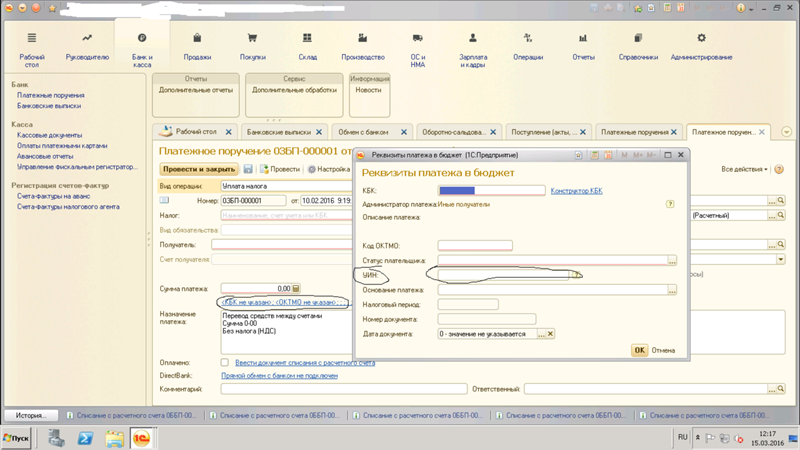 субъект осуществляет свою деятельность;
субъект осуществляет свою деятельность; субъекте для получения GUID площадок (предприятий).
субъекте для получения GUID площадок (предприятий).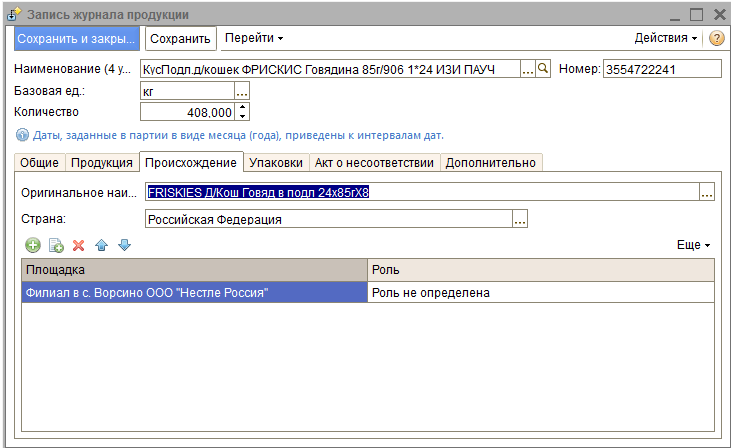 субъекта с площадками и при нажатии открывает реестр площадок;
субъекта с площадками и при нажатии открывает реестр площадок; субъект – заявитель является собственником данных площадок. Такая заявка направляется в ветеринарное управление субъекта РФ, в зоне ответственности которого находятся объединяемые площадки. После рассмотрения и подтверждения заявки, дубликаты площадок объединяются;
субъект – заявитель является собственником данных площадок. Такая заявка направляется в ветеринарное управление субъекта РФ, в зоне ответственности которого находятся объединяемые площадки. После рассмотрения и подтверждения заявки, дубликаты площадок объединяются; субъекте и площадках, и заявки на объединение площадок.
субъекте и площадках, и заявки на объединение площадок.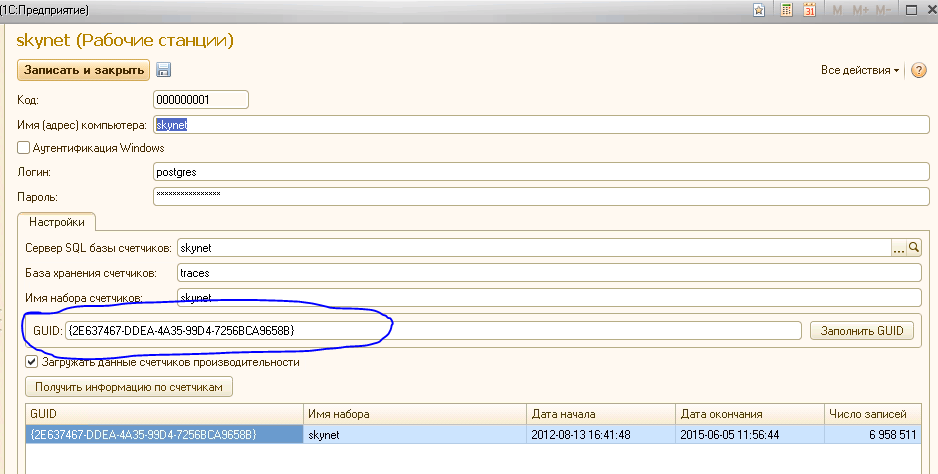
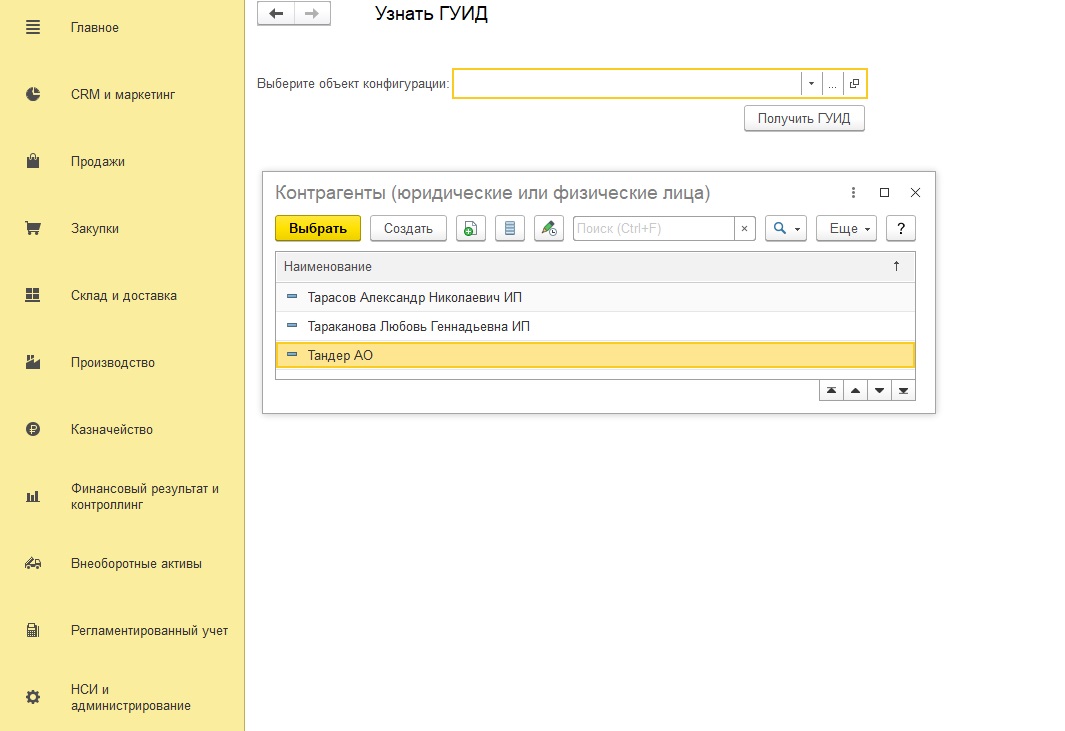 Другие жесткие диски могут быть либо MBR, либо таблицами разделов GUID.
Другие жесткие диски могут быть либо MBR, либо таблицами разделов GUID. Базовый раздел данных должен определяться с помощью GUID раздела.
Базовый раздел данных должен определяться с помощью GUID раздела.